بإمكانك ربط نطاق موقعك أو شركتك عبر موقع Name.com باتباع الخطوات التالية:
أدخل اسم النطاق الذي ترغب باستخدامه، واضغط على حفظ البيانات.
سيظهر لديك نوعين من السجلات:
- سجلات التوجيه إلى النطاق المخصص: سيسمح للنطاق الذي أضفته بالظهور كرابط لمركز المساعدة الخاص بك
- سجلات الإرسال: بعد إعداد سجلات الإرسال ستصل رسائل مركز المساعدة إلى المستخدمين باسم النطاق الذي أضفته
يمكنك إعداد هذه السجلات بنوعيها أو الاكتفاء بأحدها حسب رغبتك.
كل ماعليك فعله هو نسخ القيم الموجودة والتوجه إلى إعدادات النطاق Manage DNS Records في موقع Name.com لربط النطاق.
سجلات التوجيه إلى النطاق
افتح حسابك في موقع Name.com ستظهر لك الصفحة الرئيسية التالية:

اضغط في مقدمة الصفحة على My Domains
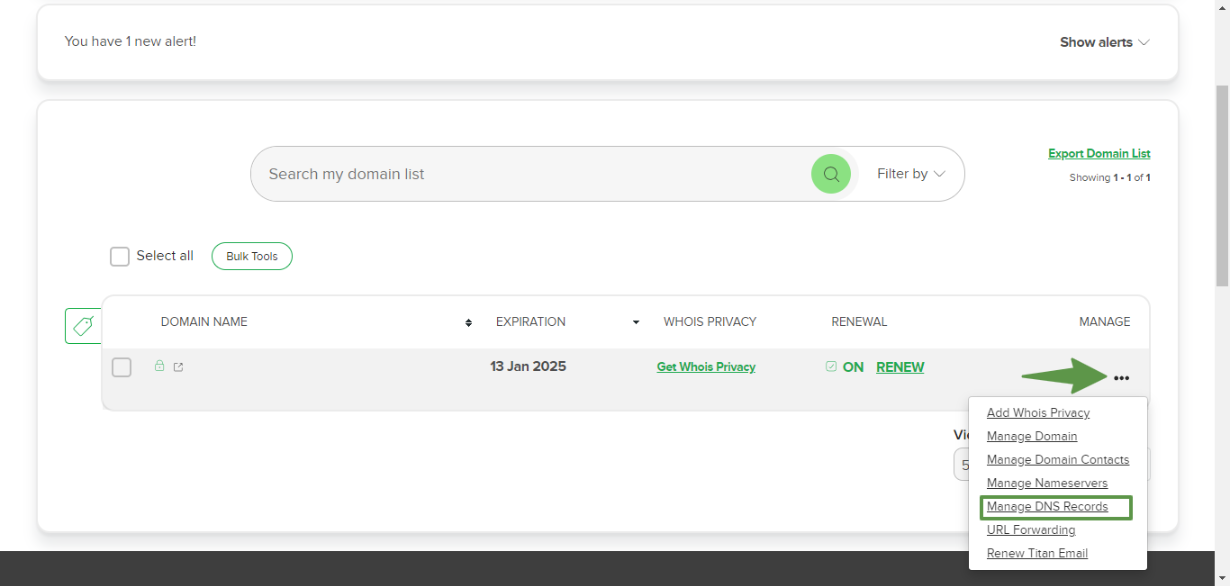 حدد الدومين المطلوب ثم اضغط على الثلاث نقاط ... واختر Manage DNS Records
حدد الدومين المطلوب ثم اضغط على الثلاث نقاط ... واختر Manage DNS Records
في خانة TYPE حدد نوع السجل CNAME
في خانة HOST أدخل القيمة التي أضفتها في النطاق بمركز المساعدة الخاص بك مثل help أو support أو info
ثم في خانة ANSWER أدخل القيمة التي نسختها من إعدادات النطاق الخاص بك والظاهرة في الصورة أعلاه (domains.zaetoon.com).
ثم اضغط Add record لحفظ الإعدادات.
سجلات الإرسال عن طريق النطاق
بنفس الطريقة السابقة سننسخ سجلات الإرسال الظاهرة في زيتون ونضيفها إلى سجلات DNS للدومين

انسخ القيم الظاهرة في مركز المساعدة، ثم انتقل إلى سجلات DNS في موقع Name.com
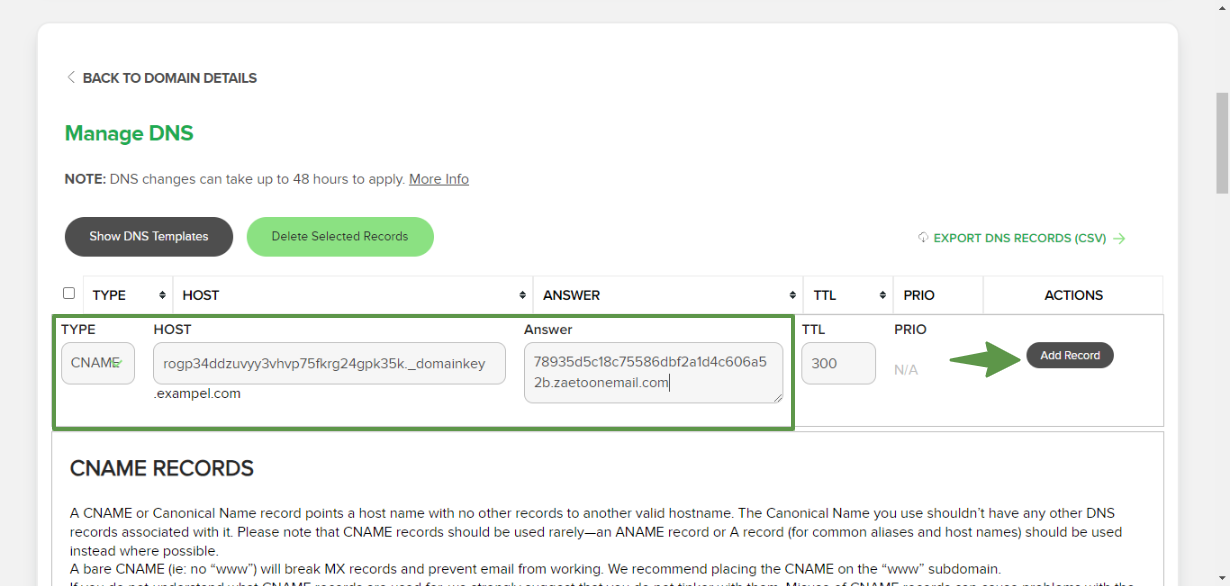
ابدأ بلصق القيم كلاً في مكانه المناسب كالتالي:
في خانة TYPE حدد نوع السجل CNAME
في خانة HOST أدخل قيمة النطاق التي نسختها من زيتون، نلاحظ أن موقع name يضيف اسم الدومين من طرفه ولذلك نزيل example.com
ثم في خانة ANSWER أدخل القيمة عن طريق نسختها بالكامل من زيتون.
ثم اضغط Add record لحفظ الإعدادات.
وهكذا استمر في نسخ القيم مع مراعاة ملاحظة نوع القيمة إذا كانت CNAME أو TXT
ملاحظة: تأكد أن سجلات النطاق الخاص بك في مزود الخدمة تحتوي 4 سجلات باسم CNAME و 4 سجلات باسم TXT
التحقق من الإعدادات
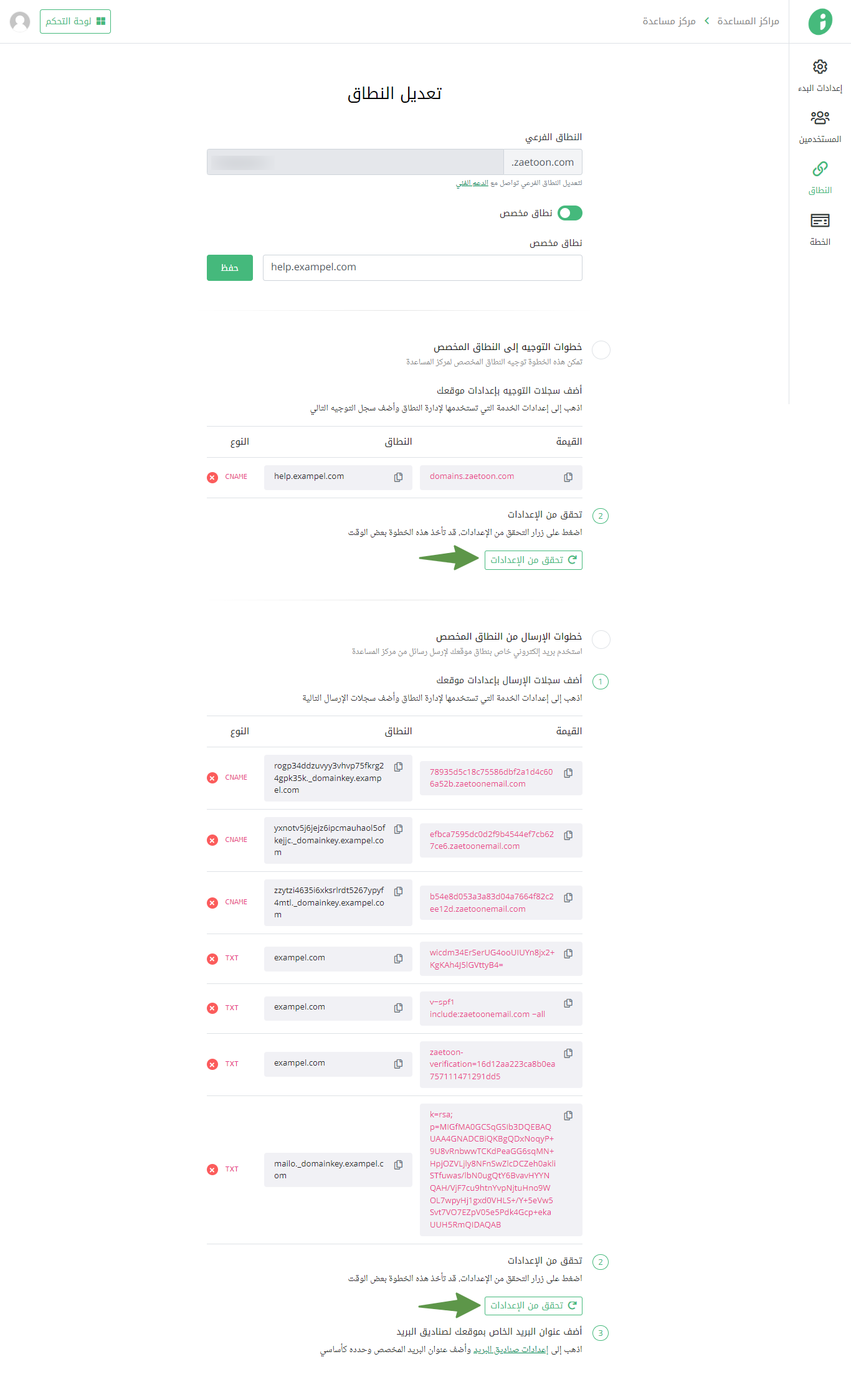
بعد إضافة كافة سجلات التوجيه وسجلات الإرسال عن طريق النطاق في Name.com، انتقل إلى النطاق في مركز المساعدة للتحقق من الإعدادات.
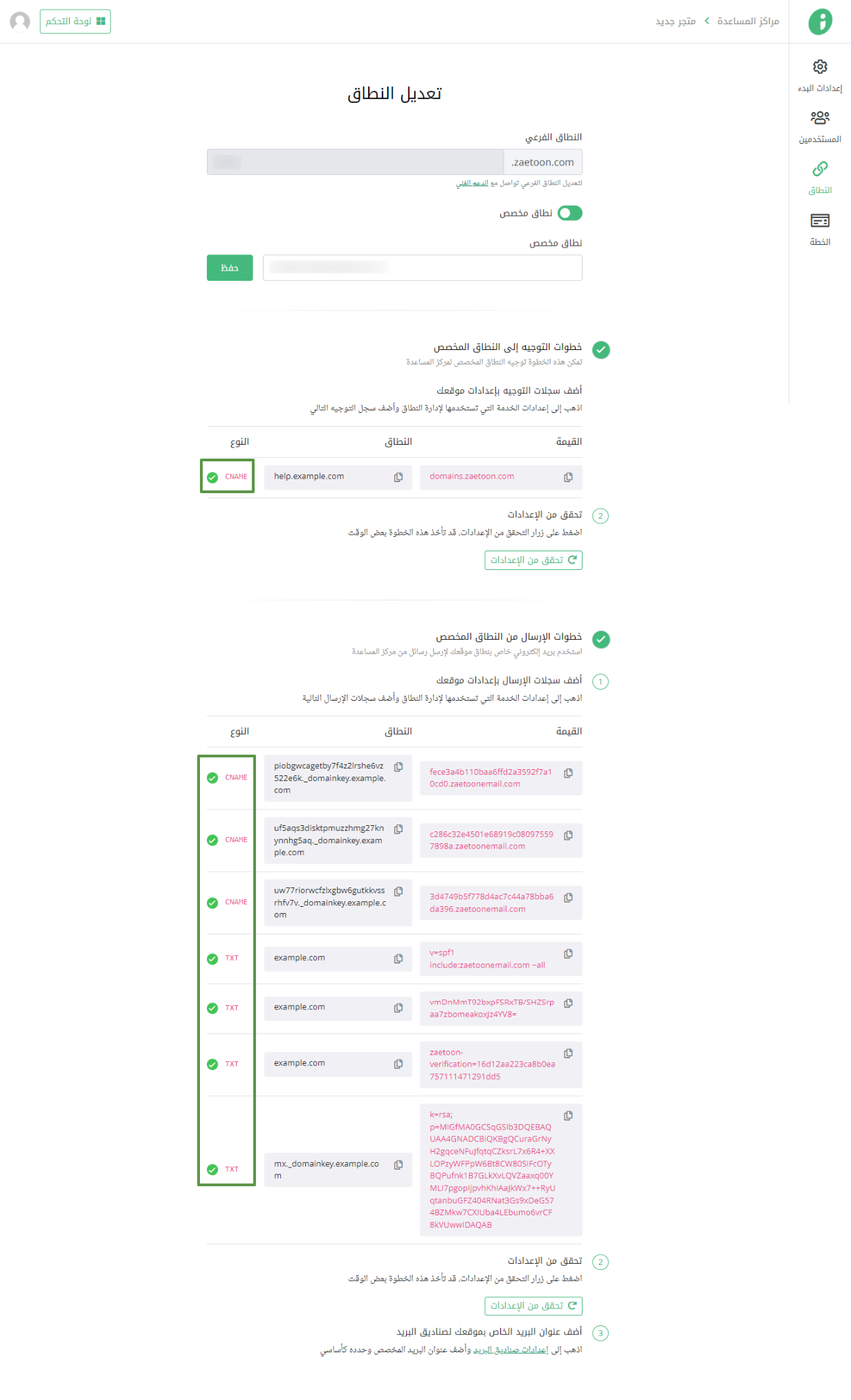 في حال تمت جميع الأمور بالشكل الصحيح ستتحول الأيقونات الحمراء إلى اللون الاخضر، وقد تحتاج هذه العملية بعض الوقت.
في حال تمت جميع الأمور بالشكل الصحيح ستتحول الأيقونات الحمراء إلى اللون الاخضر، وقد تحتاج هذه العملية بعض الوقت.
